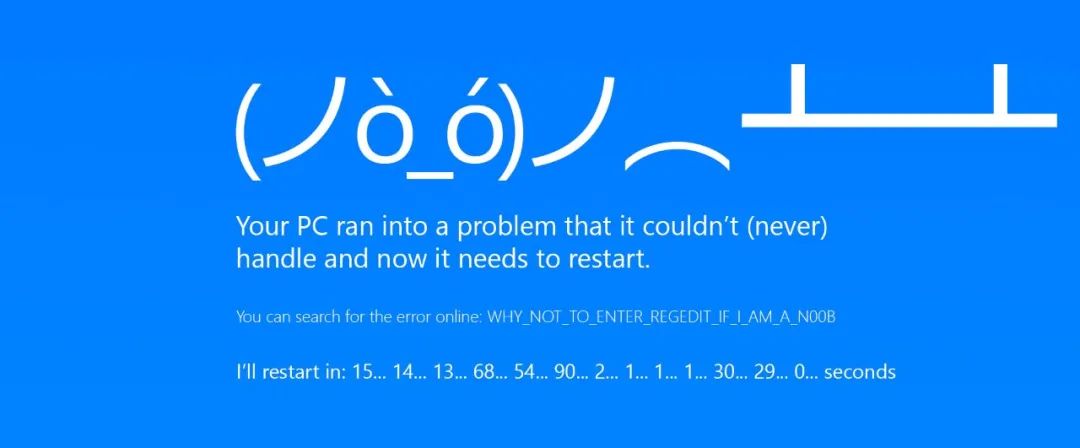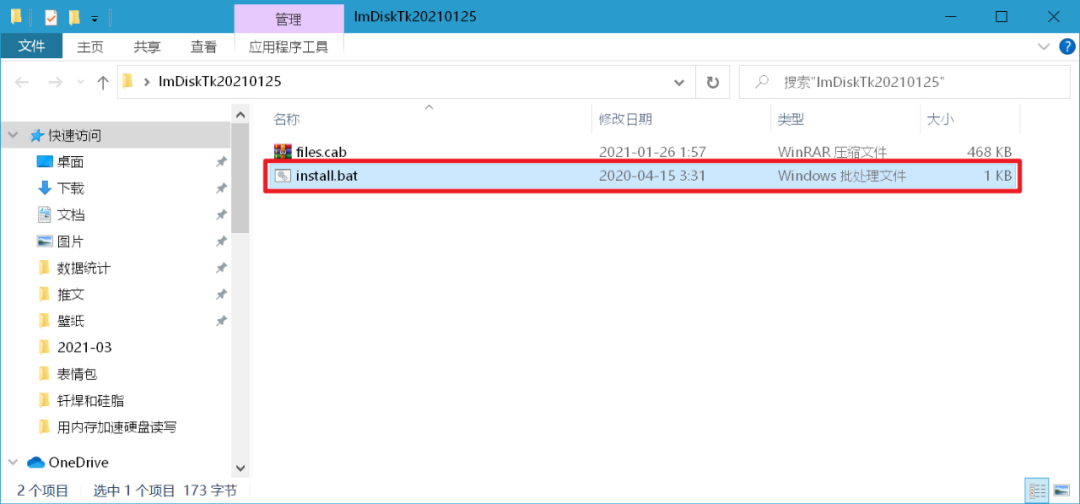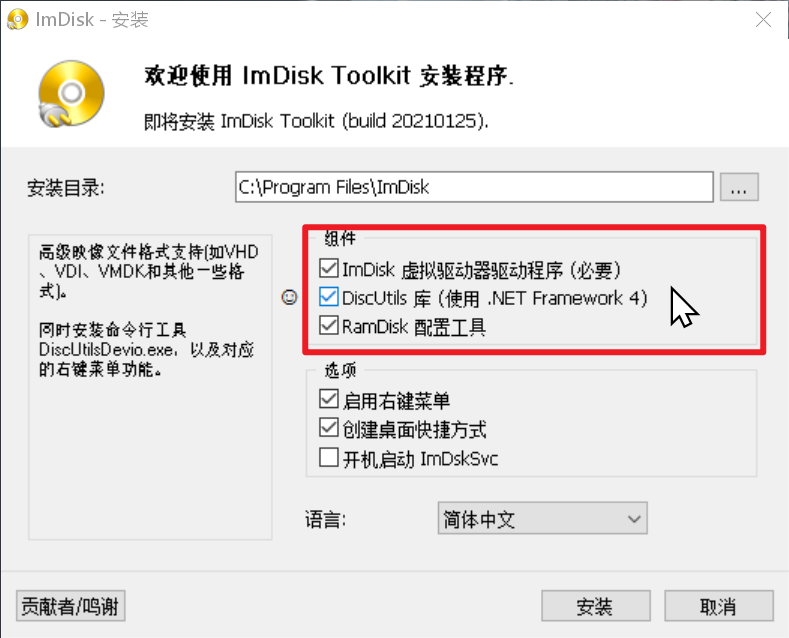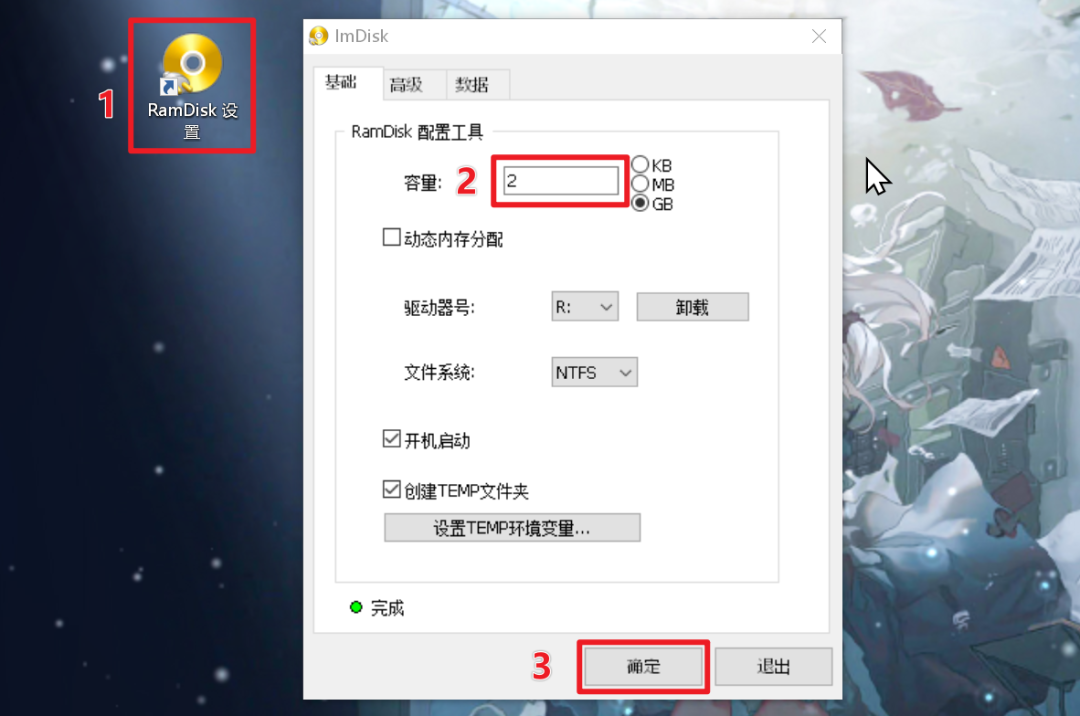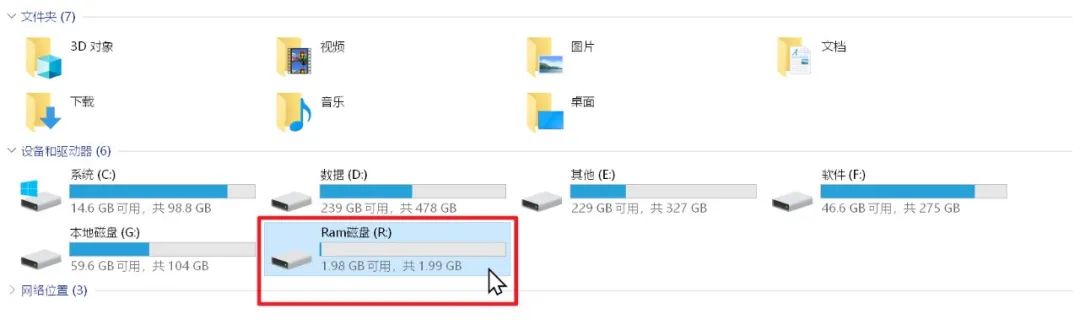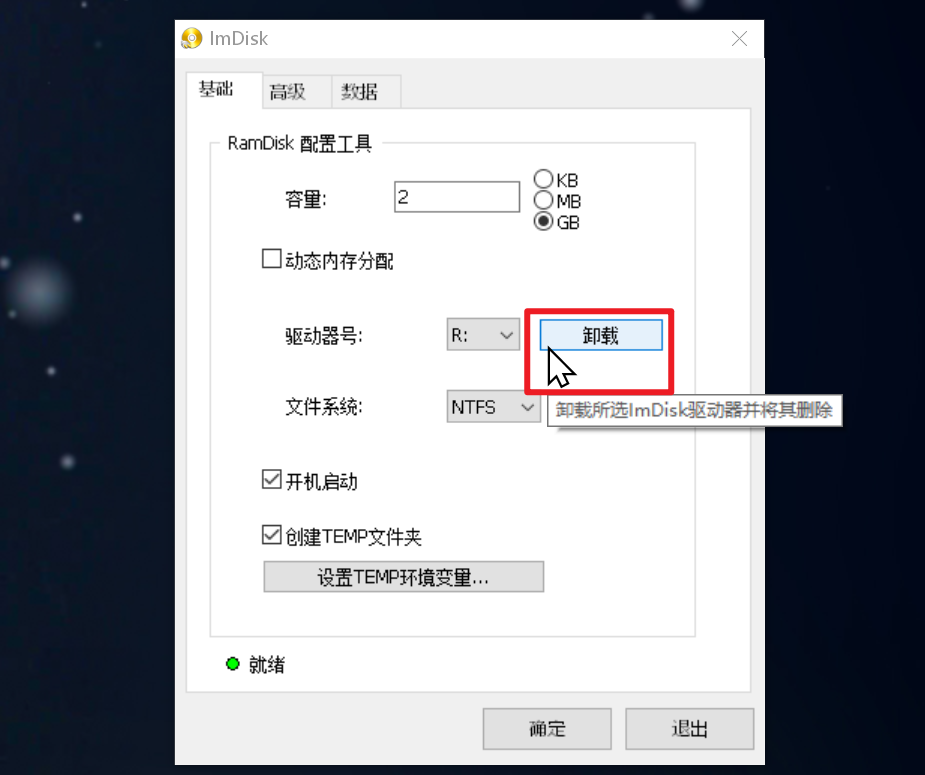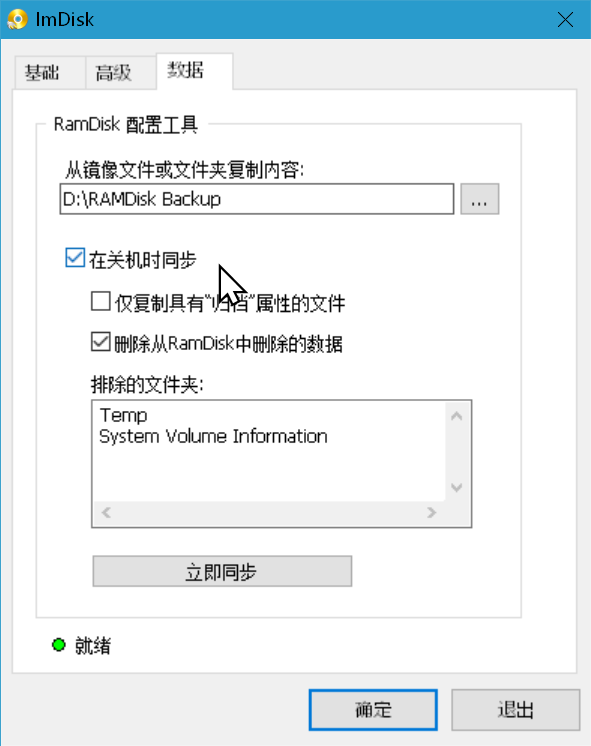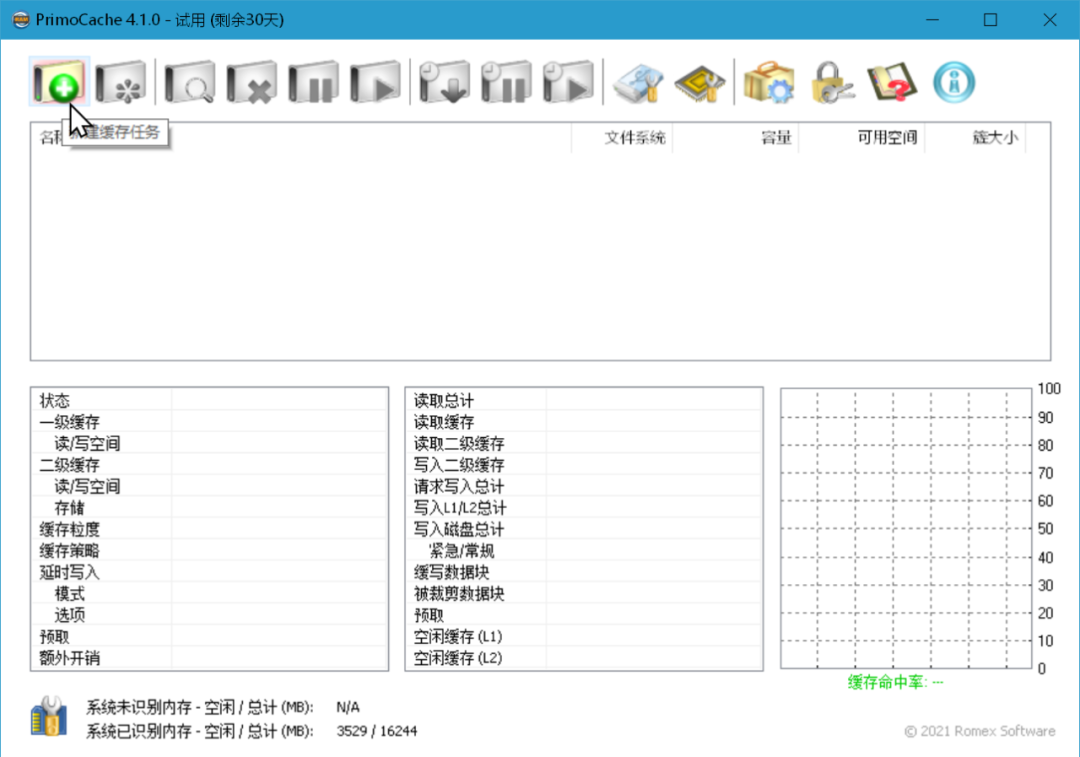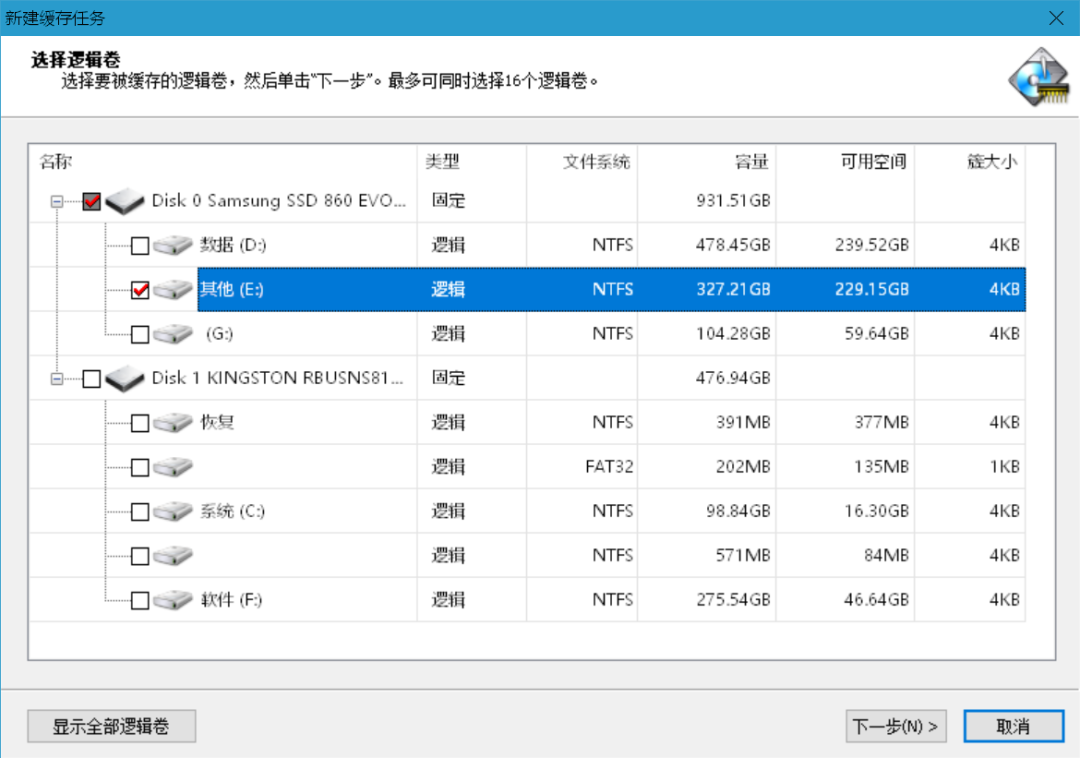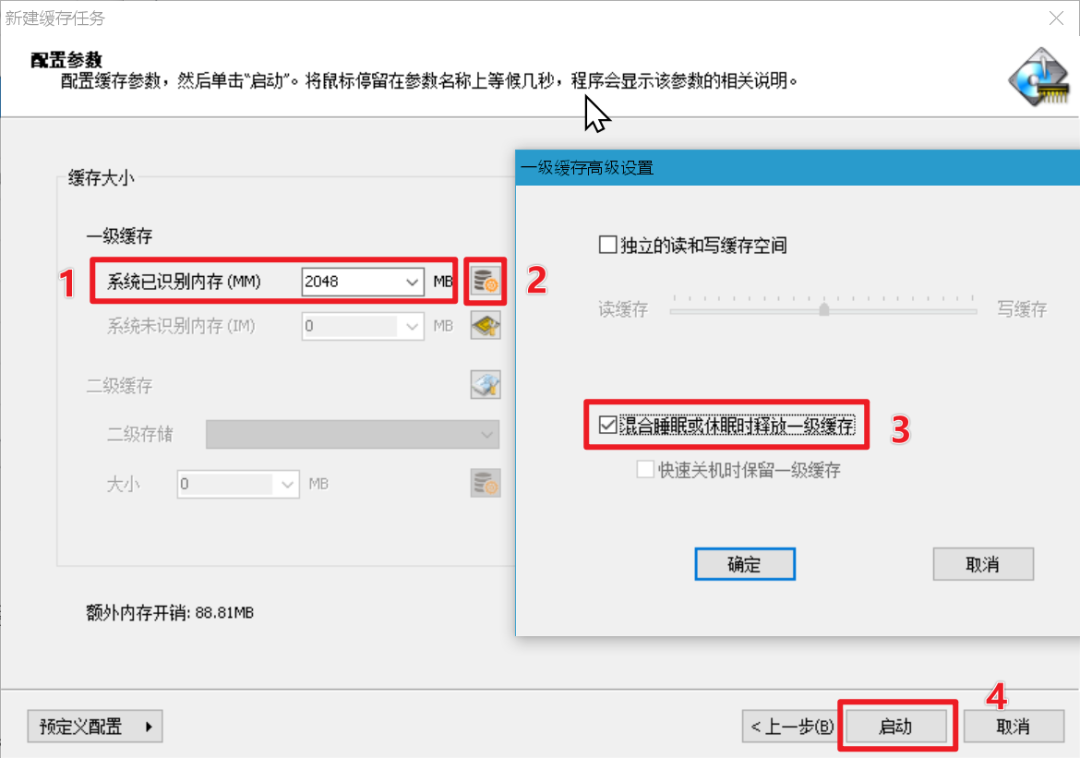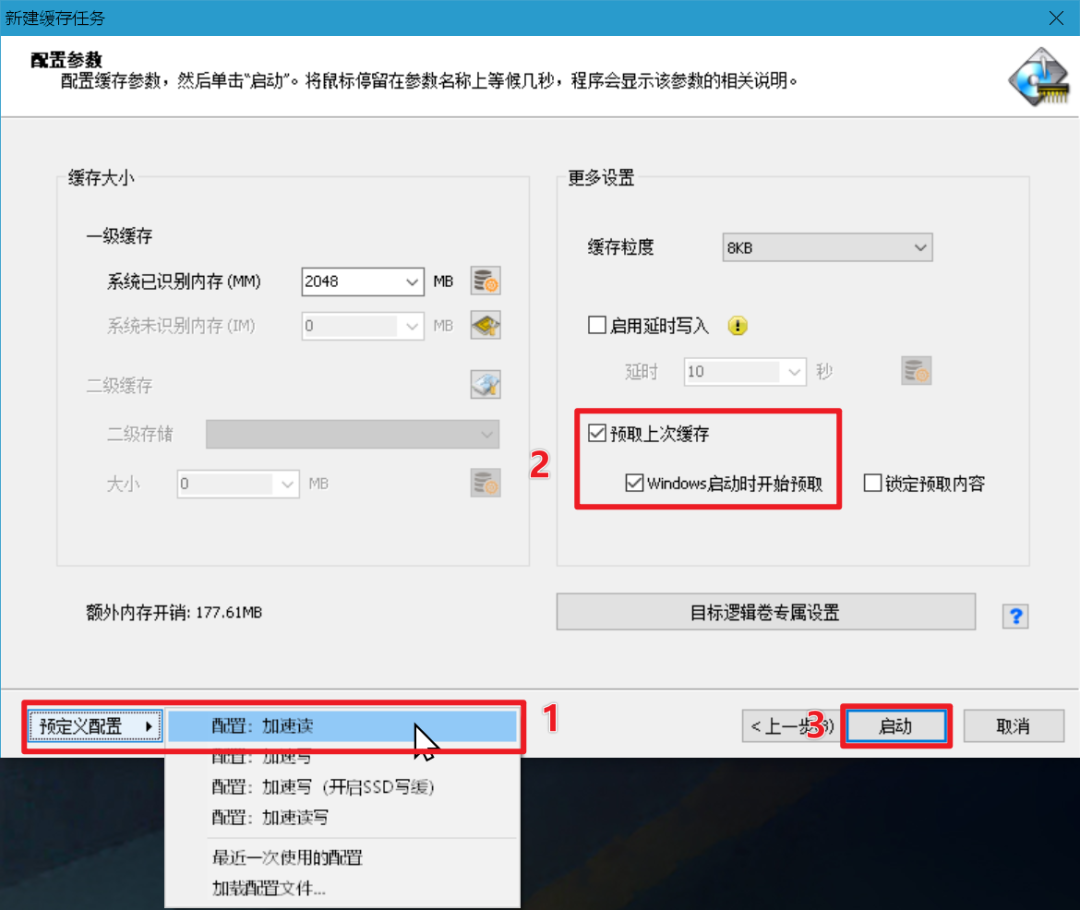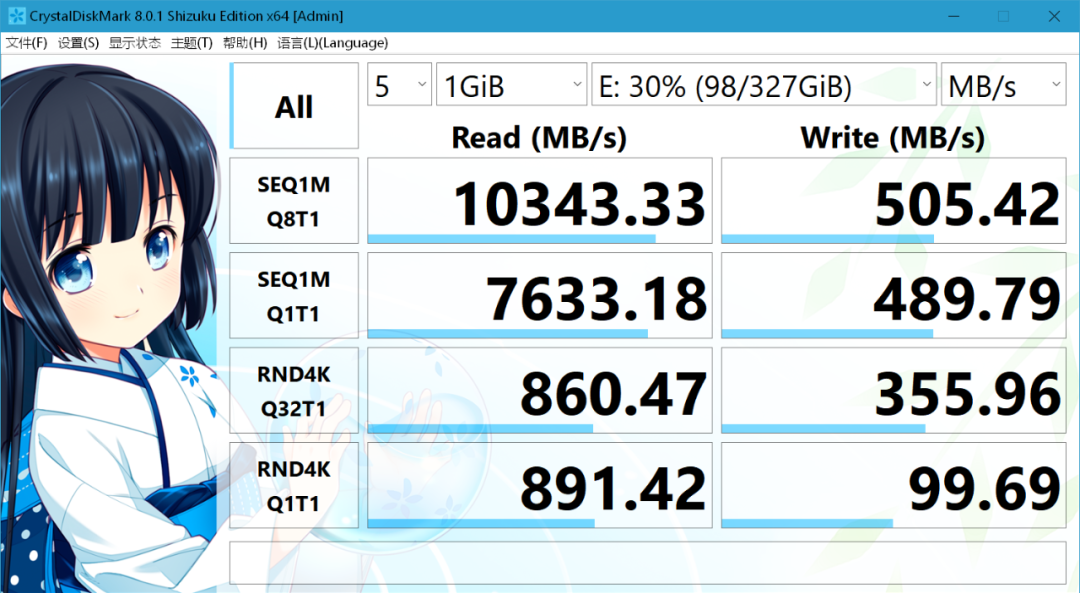ImDiskTk&ImDiskTk 让你的硬盘比 SSD 快 10 倍!体验软件安装到内存里
相信大部分用户也都已经用上 SSD 了,不说全部换,至少 C 盘装到 SSD 里还是很常见的了。
不过对于单位的电脑、不能升级硬盘的笔记本等,可能还没能体验到 SSD 的畅快。
况且 SSD 也在不断升级迭代,夕日顶配的 SSD 被知识兔眼光审视时,可能已经有点不够给力。
那么有没有办法不花一分钱,就能让电脑硬盘速度,超过目前市面上所有 SSD 呢?
都知道 RAM(内存)是临时存储数据的地方,它的速度是机械硬盘的 50-100倍,甚至比最强的 SSD 还要快 10 倍。
如果知识兔我们能将多余的内存给盘加速,甚至直接做硬盘,那岂不是能让读写速度上天?
今天就来教大家这个方法。
01
什么是 RAM 磁盘

我们的软件都安装到硬盘中,但当我们打开软件时,软件并不会直接在硬盘中启动,而是先将数据拷贝到 RAM(内存)中。
因为 RAM 的响应速度,数据吞吐量都比硬盘快一个量级。
只有 RAM 才能跟得上 CPU 处理数据和命令的速度。
下图可以直观看出 SSD 与 RAM 的差距。
RAM 磁盘也就是将一部分多余的 RAM 空间,定义为硬盘,这样可以将其作为硬盘的辅助,存放数据,甚至在上面安装软件。
实现真正的「秒开」软件,速度非常夸张。
对于那些通常不使用大量内存,将很多小文件保存在硬盘中的软件,效果最佳,例如大型游戏。
02
你适合 RAM 磁盘吗

不过 RAM 也有一些遗憾,通常 RAM 只是数据的临时中转站,它的一个重要特性就是「易失性」,断电后不能保留数据。
所以我们关机重启后,软件需要重新打开。
因此 RAM 磁盘也存在这个问题。
虽然我们可以在每次关机前将数据备份到硬盘中,在下次开机后还原到 RAM 磁盘上,但这会降低关机和开机的时间。
其实关机开机慢一点也不是什么大问题,大不了开关机的时候,去干其他事就好。
真正的麻烦是,如果知识兔突然断电、死机、蓝屏,RAM 磁盘中的数据来不及备份,就会彻底丢失。
因此非常不建议用 RAM 磁盘来存储重要数据、文档。
另外如果知识兔你的 RAM 空间本身就不大(8GB 含以下),还要分一部分 RAM 空间出来做硬盘,可能会有些勉强。
实际上用 RAM 做存储并不稀奇,一些特种设备使用的固态硬盘就是 RAM 芯片,这些硬盘中内置电池,即便设备关闭,上面的数据也不会丢失。
Intel 的 3D XPoint 内存也能做 SSD
不过我们普通用户小打小闹,也没必要整的那么花里胡哨。
对于只是用来做视频、游戏等娱乐活动,或者已经换下来的旧电脑,尝试 RAM 还是很有趣的。
笔记本电脑本身自带电源,即便突然停电,电脑也不会关机,非常适合 RAM 磁盘。
03
如何创建 RAM 磁盘

有很多软件可以用来创建 RAM 磁盘,这里使用的是免费开源的「ImDisk」,网站最后获取该软件。(该软件支持 XP 以上系统,不支持 XP)
下载后将 ImDiskTk 解压到一个路径,知识兔双击 install.bat 文件安装;
软件自带中文,注意要勾选三个组件,然后知识兔安装即可;
打开桌面上的「RamDisk 设置」,知识兔设置要将多少 RAM 空间转换为磁盘。这里建议量力而行,不然内存不够用,反而会让电脑卡顿,适得其反;
小淙的电脑有 16GB 内存,将 2GB 转为磁盘,还是比较吃得消。
另外你可以勾选了下方的「动态内存分配」,这样系统只会将需要的容量转化为磁盘,没用到的部分继续做内存,知识兔以达到节省 RAM 的目的。不过速度会慢一些。
知识兔点击确定后 RAM 磁盘就创建成功了。
打开此电脑,就能看到刚刚创建的 RAM 磁盘,虽然只有 2GB ,但装日常使用的软件也绰绰有余了。
要还原也很简单,重新打开 RamDisk 设置,知识兔选择驱动器和后,知识兔点击右边的「卸载」即可。
卸载时会问是否将磁盘中的数据备份到硬盘,这样以后可以重新还原这个磁盘。
不过每次手动操作实在麻烦,万一哪次忘记了,数据就全没了。
因此 ImDisk 分享自动备份和还原数据功能。
切换到「数据」选项卡,在「从镜像文件或文件夹复制内容」中选择一个备份路径。
然后知识兔勾选下方的「在关机时同步」,这样关机时就会自动备份 RAM 磁盘了。
取消「仅复制具有“归档”属性的文件」,这样安装在 RAM 磁盘中的软件才能被部分下来。
现在,你已经有一个速度碾压 SSD 的 RAM 磁盘。
你可以在里面安装一些每次开机都会使用,但丢失也无所谓的软件,例如知识兔、QQ等,然后知识兔将这些软件的文档数据存放到其他常规硬盘中。
04
什么是 RAM 加速

碍于我们普通人的内存都不会太大,能够分出来的单独 RAM 磁盘空间非常有限。
肯定有朋友要吐槽,空间太小。
2GB 只能装点独立游戏,GTA5、荒野大嫖客2 这种大型游戏肯定塞不下。
所以再分享另一种方法:让 RAM 空间附属到机械硬盘上,作为机械硬盘的缓存,加速硬盘中游戏软件数据的读取速度。
可以把 RAM 缓存看作是赛车游戏中的加速带,踩上加速带就可以带来大量的速度加成。
其实机械硬盘本身就自带缓存空间,但现在的机械硬盘的缓存容量和质量,都在不断缩水。
所以我们手动分配 RAM 给机械硬盘做缓存,自家产,用着放心,吃着安心。
05
如何创建 RAM 缓存

这里需要用到另一款软件「PrimoCache」,网站最后获取
下载后安装,重启一次电脑,然后知识兔打开软件,知识兔点击左上角新建缓存任务;
选择你要加速的硬盘,非常不建议选择系统盘,它太金贵了,万一出岔子就完蛋了。
选好后知识兔点击下一步;
设置用多少空间来给磁盘加速,然后知识兔点击右边的叠瓦片图标,勾选「混合睡眠或休眠时释放一级缓存」。
这样在电脑睡眠或休眠时,会将RAM缓存中的数据备份到硬盘中,知识兔以避免丢失数据;
点后知识兔点击下方的预定配置,知识兔选择「加速读」,勾选「Windows 启动时开始预取」,这样缓存就能开机自启。
设置完成后知识兔点击启动;
之所以选择加速读,而不是写或读写同时,是因为小淙测试后发现,RAM 缓存不大时,对写入的加成微乎其微。
经过上面简单的设置,现在这个磁盘已经有了 RAM 缓存,如果知识兔用CrystalDiskMark8 跑分,速度速度已经非常夸张。
不过跑分成绩并能不代表使用时的效果,CrystalDiskMark8 跑分时只测试了 RAM 缓存的空间,原本硬盘的速度并没有变化。
不过对于游戏软件的加速度也是肉眼可见的,今后运行游戏软件时,系统会先把常用数据放置到 RAM 缓存区,方便随时调取到内存中,这速度自然碾压机械硬盘。
虽然现在一个游戏就有 80GB,但实际常用数据也就几个 GB,其他大量数据都是贴图、音乐等,图像数据一般放到显存中。
就小淙这台电脑的测试来说,拥有 RAM 缓存后,游戏软件的加载速度平均提升有 30% 左右,还是非常可观了。
06
相关下载

链接:https://pan.baidu.com/s/1dxkHvKdkyt4wLIB1uApfuQ
提取码:worv
提取码:
如无特殊说明,知识兔统一解压密码为
下载仅供下载体验和测试学习,不得商用和正当使用。